動作検証バージョン:64bit Windows 10 Pro + 32bit Excel(バージョン1910 ビルド12130.20390 Microsoft Store)
「エクセル 0の時は円を表示しない」
「エクセル単位をつける 0の単位は付けない」
といった検索キーワードでアクセスがありました。
IF関数等を使う方法を探していらしたようにも思えますが、ここでは0ではない数値のときに「1,234円」「▲1,234円」といった表示にして、0のときには「0」とだけ表示する、ユーザー定義書式をご紹介します。
[スポンサードリンク]
0のときだけ円を表示しないユーザー定義書式を設定する
以下のような設定を行ってください。
▼操作手順:0のときだけ円を表示しないユーザー定義書式を設定する
設定したいセルが選択された状態でショートカットキー[Ctrl]+[1]を押す
↓
[セルの書式設定]ダイアログ
-[表示形式]タブ
-[分類]欄で
「ユーザー定義」を選択
↓
[種類]欄で
#,###"円"; ▲#,###"円"; 0
と指定
↓
[セルの書式設定]ダイアログ-[OK]ボタンを押す
設定したいセルが選択された状態でショートカットキー[Ctrl]+[1]を押す
↓
[セルの書式設定]ダイアログ
-[表示形式]タブ
-[分類]欄で
「ユーザー定義」を選択
↓
[種類]欄で
#,###"円"; ▲#,###"円"; 0
と指定
↓
[セルの書式設定]ダイアログ-[OK]ボタンを押す
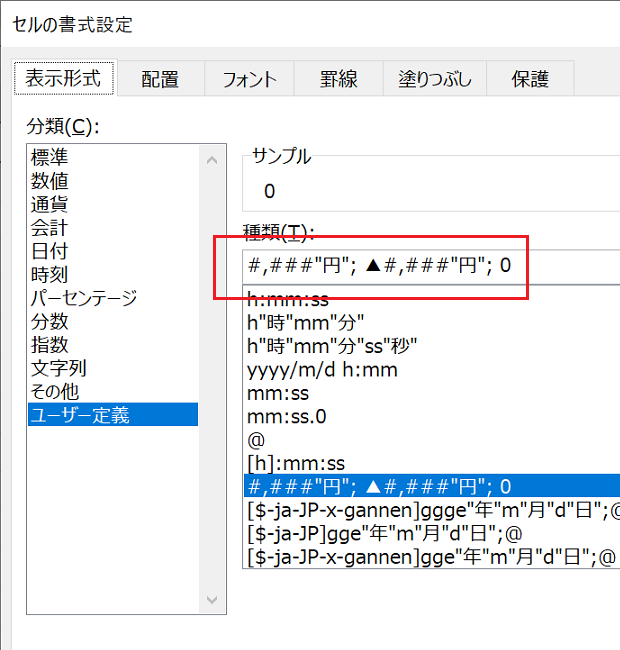
正の数・負の数・0の場合の書式設定を行う
[セルの書式設定]ダイアログ-[表示形式]タブ分類]欄で、正・負・0の数値で異なった書式を「;」(セミコロン)で区切って設定できます。
1つ目のセミコロンの前が正の数値、
#,###"円"; ▲#,###"円"; 0
2つ目のセミコロンの前が負の数値、
#,###"円"; ▲#,###"円"; 0
2つ目のセミコロンの後ろが「0」の書式です。
#,###"円"; ▲#,###"円"; 0
最終更新日時:2024-03-13 12:30
[スポンサードリンク]
Home » Excel(エクセル)の使い方-セルの書式設定 » 数値の表示形式 » 0のときに円を表示しないユーザー定義書式














